知らないと恥ずかしい!パソコン容量の単位に関する基礎知識(メガ?ギガ?)

「パソコン容量の単位は横文字ばかりでよく分からない」
「メガとかギガとか結局何が違うの?」
「ハードディスクやブルーレイはどのくらいの容量なの?」
この記事は、このような疑問を持つパソコン初心者のあなたに向けた記事です。
この記事の中では、パソコン容量の基本知識から、さまざまな記録媒体の容量、知っておきたいパソコン容量の知識について紹介します。
読み終える頃には、パソコン容量に関して理解でき、パソコン容量のことで迷うことがなくなりますよ。
基礎中の基礎!パソコン容量の基本単位はByte(バイト)
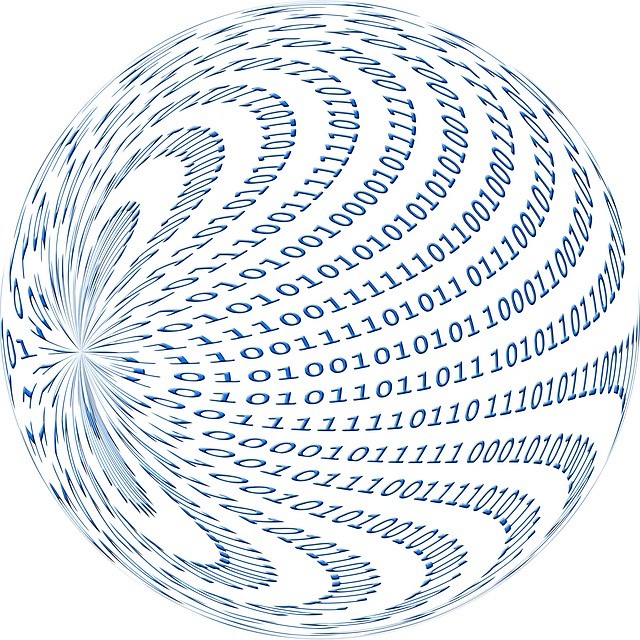
パソコン容量に関しては、「メガ」や「ギガ」という言葉をよく聞きますよね?
メガやギガという言葉は、日常的に使う「キロ」と同じで大きさを表す言葉であり、パソコン容量の基本単位はByte(バイト)です。
1Byteを約1,000倍にすると1KByte(キロバイト)となり、さらに約1,000倍にすると1MByte(メガバイト)となります。
| 大きさの単位 | Byteとの倍率 | 大きさと関係性 |
|---|---|---|
| キロ(K | 約1,000倍 | 約1,000B=1KB(キロバイト) |
| メガ(M) | 約1,000,000倍 | 約1,000KB=1MB(メガバイト) |
| ギガ(G) | 約1,000,000,000倍 | 約1,000MB=1GB(ギガバイト) |
| テラ(T) | 約1,000,000,000,000倍 | 約1,000GB=1TB(テラバイト) |
| ペタ(P) | 約1,000,000,000,000,000倍 | 約1,000TB=1PB(ペタバイト) |
厳密には、それぞれ1,024倍ずつとなりますが、分かりづらくなるため約1,000倍としています。
人間からすると中途半端に見える1,024という数字は、8の倍数で処理することが得意なパソコンには区切りの良い数字になります。
ちなみに、Byteよりも小さい単位があり、パソコンの最小単位はbit(ビット)です。
Byteはbitから成り、8bit=1Byteとなります。
bitはインターネットの通信速度でよく使われていて、「通信速度が最大1Gbps」というような使い方をします。
さまざまな記録媒体の容量やファイルの大きさはどのくらい?

HDD(ハードディスクドライブ)を始めとして、パソコンのデータを保存する記録媒体にはさまざまな種類があります。
ファイルに関しても、テキストファイルや動画ファイルなどさまざまなファイルがありますね。
たとえば、おもちゃ箱を想像してみましょう。
箱に該当するものが記録媒体であり、箱の中に入れるファイルがおもちゃです。
大きな箱にはたくさんのおもちゃを入れることができるように、大容量の記録媒体にはたくさんのファイルを保存できます。
ここでは記録媒体の種類と容量、ファイルの種類と容量について紹介します。
記録媒体の容量はどのくらい?
それぞれの記録媒体でどのくらいのデータを保存できるのかをまとめました。
| 記憶媒体 | 最大容量 |
|---|---|
| HDD(ハードディスクドライブ) | 300GB~8TB程度 |
| SSD(ソリッドステートドライブ) | 120GB~2TB程度 |
| CD | 700MB程度 |
| DVD | 5GB/10GB程度 |
| Blu-ray Disk | 25GB~200GB程度 |
| USBメモリ(フラッシュメモリ) | 1GB~2TB程度 |
| ファイルの種類 | 平均的なサイズ |
|---|---|
| テキストファイル | 200B~2KB程度 |
| 画像ファイル | 100KB~5MB程度 |
| 音楽ファイル | 3MB~10MB程度 |
| 動画ファイル | 100MB~10GB程度 |
ファイルに関しては、内容によってサイズが大きく変動します。
テキストファイルは、英数字で1文字=1B、日本語で1文字=2Bであるため、文字数が多ければ多いほどファイルサイズが大きくなります。
画像ファイルは、画像のサイズが大きいほどファイルサイズが大きくなり、圧縮の種類によって変動します。試しにWindowsのペイントで画像を「BMP(ビットマップ)」で保存してみましょう。
BMPは画像を圧縮しない方式であるため、ファイルサイズが大きくなります。
BMPのファイルをJPG(ジェイペグ)とPNG(ピング)で保存し直すと、違いがわかりやすいと思います。
写真の場合はJPGが適しており、イラストの場合はPNGが適しています。圧縮方式の違いにより、それぞれが適切に圧縮されるため、ファイルサイズを小さくすることができるわけですね。
写真をキレイにしたままファイルサイズを小さくするにはJPG、イラストをキレイにしたままファイルサイズを小さくするにはPNGと覚えましょう。
音楽ファイルは音質がよく、再生時間が長いものほどファイルサイズが大きくなります。
無圧縮のWAV(ワブ、ウェーブ)は、最も音質が保たれますが、ファイルサイズが大きくなりがちです。
音楽ファイルはMP3(エムピー・スリー)で圧縮すると、人間の耳には聞き取れない部分を排除して圧縮するため、音質を保ったままファイルサイズを小さくすることができます。
動画ファイルは画質がよく、再生時間が長いものほどファイルサイズが大きくなります。
動画ファイルの圧縮形式は数多く存在していて、知名度の高いものだけでも10個以上あります。
その中でも知っておきたいモノとして、AVI(アビ、エーブイアイ)とMP4(エムピー・フォー)について少し触れましょう。
AVIは昔からあるファイル形式で、MP4と比べると機能が少ないのですが、動画ファイルとしては最も有名なファイル形式です。MP4に比べて、ファイルサイズが大きくなる傾向にあります。
MP4は現在主流のファイル形式で、スマホやブラウザで動画を視聴する際には、MP4のファイル形式で提供されていることがほとんどです。
ファイルサイズを小さくするための圧縮技術などが優れているため、MP4が採用されることが多いわけですね。
知っておきたいパソコン容量に関する知識
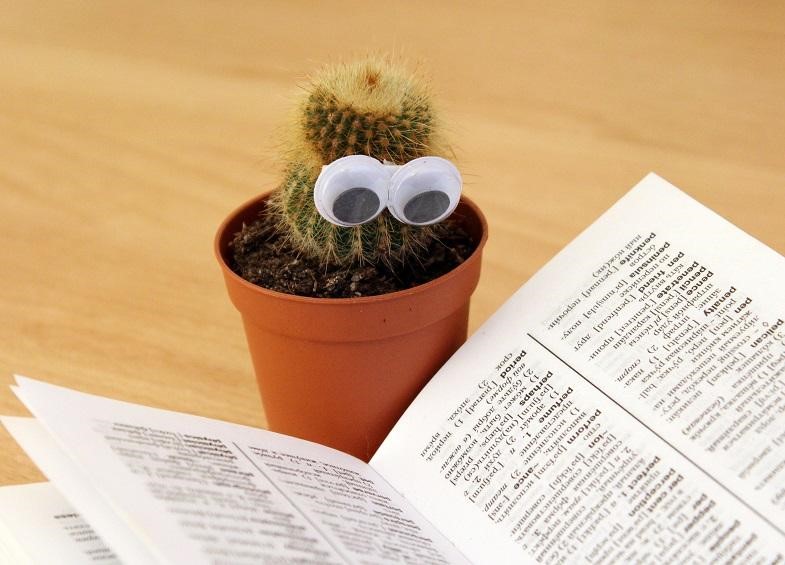
パソコン容量に直接関わる記録媒体(HDD/SSD)を利用する際に知っておくべき、3つの知識を紹介します。
記録媒体ではすべての容量が使えるわけではない
記録媒体は最大容量が決まっていますね。
たとえば、300GBのHDDは300GBをすべて使えるものだと思いがちですが、実はすべての容量を使えるわけではありません。
その理由は、パッケージ記載時には300GB=300×1,000×1,000×1,000として計算されており、パソコン上では300GB=300×1,024×1,024×1,024として計算されるからです。
そのため、300GBのHDDをパソコンに認識させると、次のような計算で処理されます。
(300×1,000×1,000×1,000)÷(1,024×1,024×1,024)=約280GB
表記されている最大容量のすべては使えないことを覚えておきましょう。
HDD/SSDの空き容量が少なくなると動作が不安定になる
パソコンを使っていると、いろいろなファイルを保存したり、アプリケーションをインストールするため、空き容量が少なくなってきます。
あなたが300GBの記録媒体を使用していて、空き容量が1GB程度となったとしましょう。
このとき「あと1GBも空きがあるから大丈夫」と思っていたら、注意が必要です。
HDDやSSDの空き容量が少なくなると、アプリケーションの実行ができなくなったり、全体的な動作が遅くなる原因になります。
アプリケーションを実行する場合には、一時的に処理をするための領域を確保するため、記録媒体を利用します。空き容量がなければ、一時的に処理をするための領域が確保できず、実行ができないというわけですね。
動作が遅くなる原因については、大きなおもちゃ箱にたくさんのおもちゃが入っている状況を想像してみてください。その中から、あなたが使いたいおもちゃを探す場合、おもちゃの数が多いほうが時間がかかりますよね?
記録媒体でも同じように時間がかかる原因となり、全体的な動作が遅くなることに繋がります。
記録媒体の空き容量は、30%程度は残しておきましょう。
300GBであれば、90GB程度確保しておけば問題ありません。
HDDとSSDは同じようで違う?
HDDとSSDはどちらもパソコン容量として、OSをインストールする記録媒体に使われることが多いですね。
HDDとSSDは似ているようで大きく異なります。
HDDは昔からある記録媒体で、名前にDiskが入っている通り、物理的にDiskを内蔵しています。Diskにデータを書き込み、読み込みます。
SSDは近年、HDDの代わりになりつつある記録媒体で、半導体素子メモリにデータを記録します。同じく半導体素子メモリを使う記録媒体としてUSBメモリがありますが、USBメモリよりも頻繁なデータの読み書きに対応していて、耐久性に優れている点が特徴です。
HDDはSSDと比べて、Diskを物理的に動かすため、構造的に読み書きのスピードが遅いのですが、1Bあたりの価格が低くできます。SSDはその逆で、読み書きのスピードは早いのですが、1Bあたりの価格が高くなります。
SSDのほうがデータの読み書きが早いため、OSをインストールして使用する場合、全体的な動作が早く快適です。
昔はSSDの容量が大きくすることが難しく、HDDが主流でした。現在はSSDの大容量化が進んだため、多くのパソコンでSSDが採用されています。
まとめ:パソコン容量は時代とともに大容量化している
Windows98が発売された1998年では、80GBでさえ想定していないほどの大容量とされていました。
20年ほどの時を経て、パソコンで扱うデータのサイズはどんどん大きくなり、現在ではHDDの容量としては「ギガ」よりも「テラ」のほうが浸透しつつあります。
アメリカの研究チームによれば、人間の脳の記憶容量は、1PB程度であると言われています。人間の考え方を模倣するAI(人工知能)の話題はよく聞きますよね。「ペタ」の時代もすぐそこまで来ているのかもしれません。
参照元:https://www.excite.co.jp/news/article/Tocana_201601_post_8711/
パソコン容量に関しては基本はByteで、単位が変わって約1000倍と覚えましょう!
これさえ覚えておけば、パソコン容量に関して迷うことはもうありませんね。
※記事内の商品価格は弊社にて確認した時点の価格を表記しております。金額や内容の詳細は公式サイトをご確認ください。











